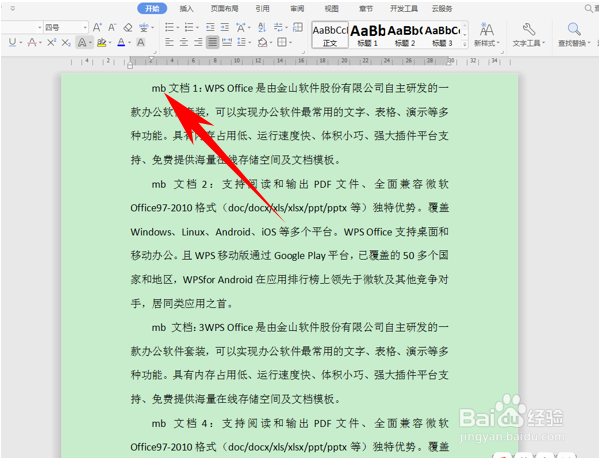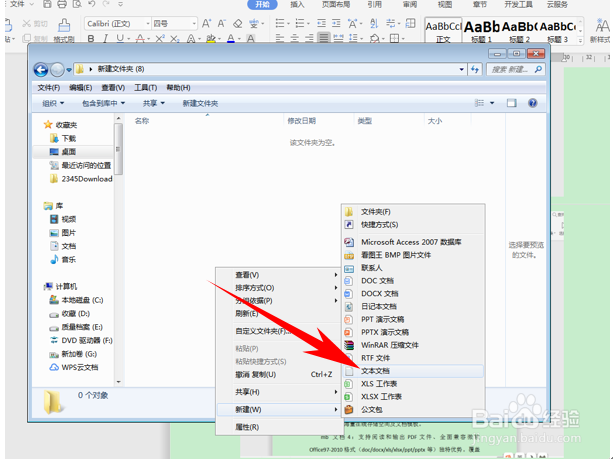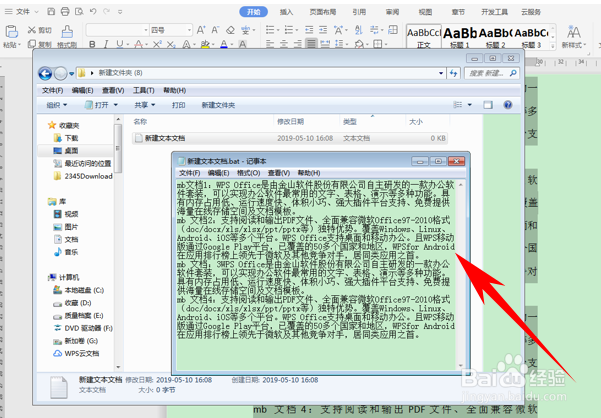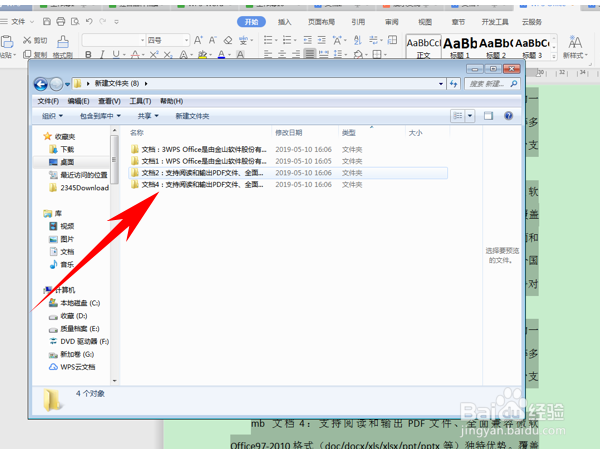Word怎么批量创建多个文件夹
1、单击工具栏开始下的查找替换,弹出查找和替换的对话框。
2、然后在查找内容处输入^p,在替换为里输入^pmb,然后加一个空格,单击全部替换。
3、然后看到,每一段前面都加mb。
4、然后打开资源管理器,新建一个txt文本文稿,如下图所示单击右键,选择新建文本文稿。
5、将文档当中的文字全部复制到文本文档当中。
6、然后将文本文档的文本名txt,改为bat,单击回车,看到文本就一键转换为多个文档。
声明:本网站引用、摘录或转载内容仅供网站访问者交流或参考,不代表本站立场,如存在版权或非法内容,请联系站长删除,联系邮箱:site.kefu@qq.com。
阅读量:38
阅读量:64
阅读量:27
阅读量:93
阅读量:83